Como consertar a marca de exclamação nas fotos do iPhone
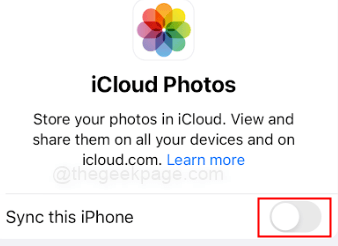
- 2593
- 30
- Wendell Legros
O Apple iPhone tem a capacidade de tirar uma das fotos da melhor qualidade. No entanto, alguns de vocês podem ver que as fotos têm uma marca de exclamação nelas. Suas fotografias e fotos de baixa qualidade são marcadas com um ponto de exclamação, pois você tem pouco espaço no seu iPhone e está utilizando o iCloud para armazenar as cópias de qualidade superior, enquanto apenas as fotos de qualidade inferior ainda são armazenadas no seu telefone. Neste artigo, veremos métodos diferentes para resolver esse problema, verificando as fotos do iCloud para verificar o status da bateria.
Método 1: Verificando o download da foto do iCloud
Passo 1: Vá para Configurações No seu iPhone.
Passo 2: Clique em seu Nome do perfil nas configurações.
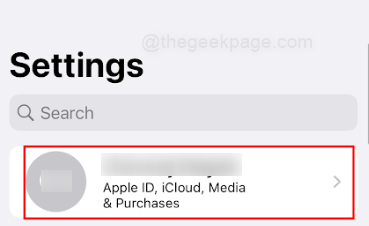
etapa 3: Selecione iCloud na seção de perfil.
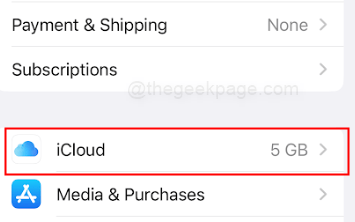
Passo 4: Em seguida, vá para Fotos.
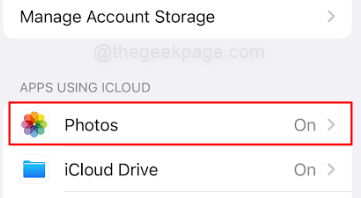
Etapa 5: Em fotos, procure o Fotos do iCloud opção. Alternar o Sincronize este iPhone opção de vez em quando.
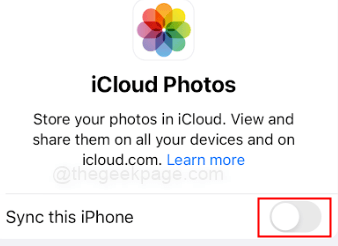
Observação: Isso garantirá que as fotos originais do iCloud sejam baixadas para o seu iPhone. Isso garantirá que o ponto de exclamação desapareça. Verifique se sua conexão wifi é forte para garantir que você possa baixar as fotos rapidamente da nuvem para o seu iPhone.
Método 2: Desativando o modo de baixa energia no iPhone
Passo 1: Vá para Configurações No seu iPhone.
Passo 2: Role para baixo e selecione Bateria.
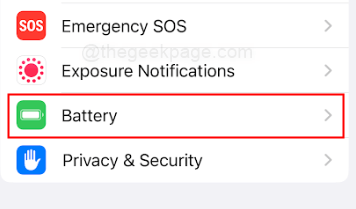
etapa 3: Garantir a Modo de baixa potência Está virado Desligado.
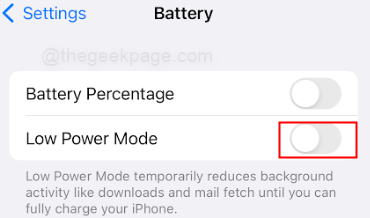
Observação: Você também pode girar o Modo de baixa potência ligado ou desligado através de Centro de Controle. Deslize para baixo do canto superior direito do seu iPhone. No entanto, você precisará ativar o botão de baixo modo de energia para isso.
Ver um ponto de exclamação nas fotos do seu iPhone pode ser frustrante, mas geralmente é um problema corrigível. Ao tentar as etapas descritas acima, você pode recuperar o arquivo de fotos originais e recuperar o acesso às suas preciosas memórias. É isso, pessoal! Obrigado pela leitura. Espero que o artigo tenha sido informativo. Comente e deixe -nos saber se você é capaz de aproveitar as fotos sem a marca de exclamação no seu iPhone.
- « Como fornecer contatos Acesse permissão para aplicativos no iPhone
- Como consertar o backup do WhatsApp preso no iPhone »

